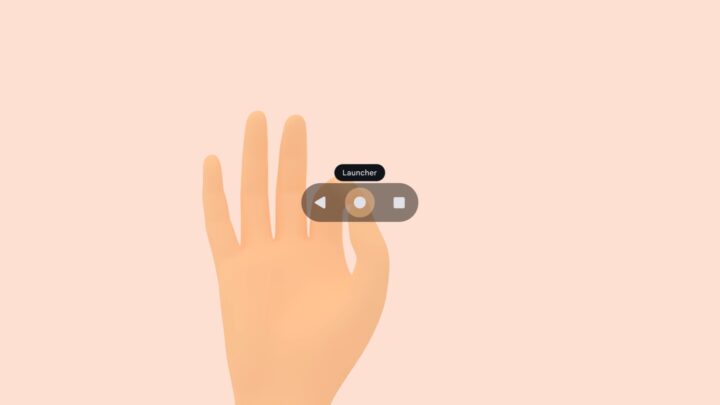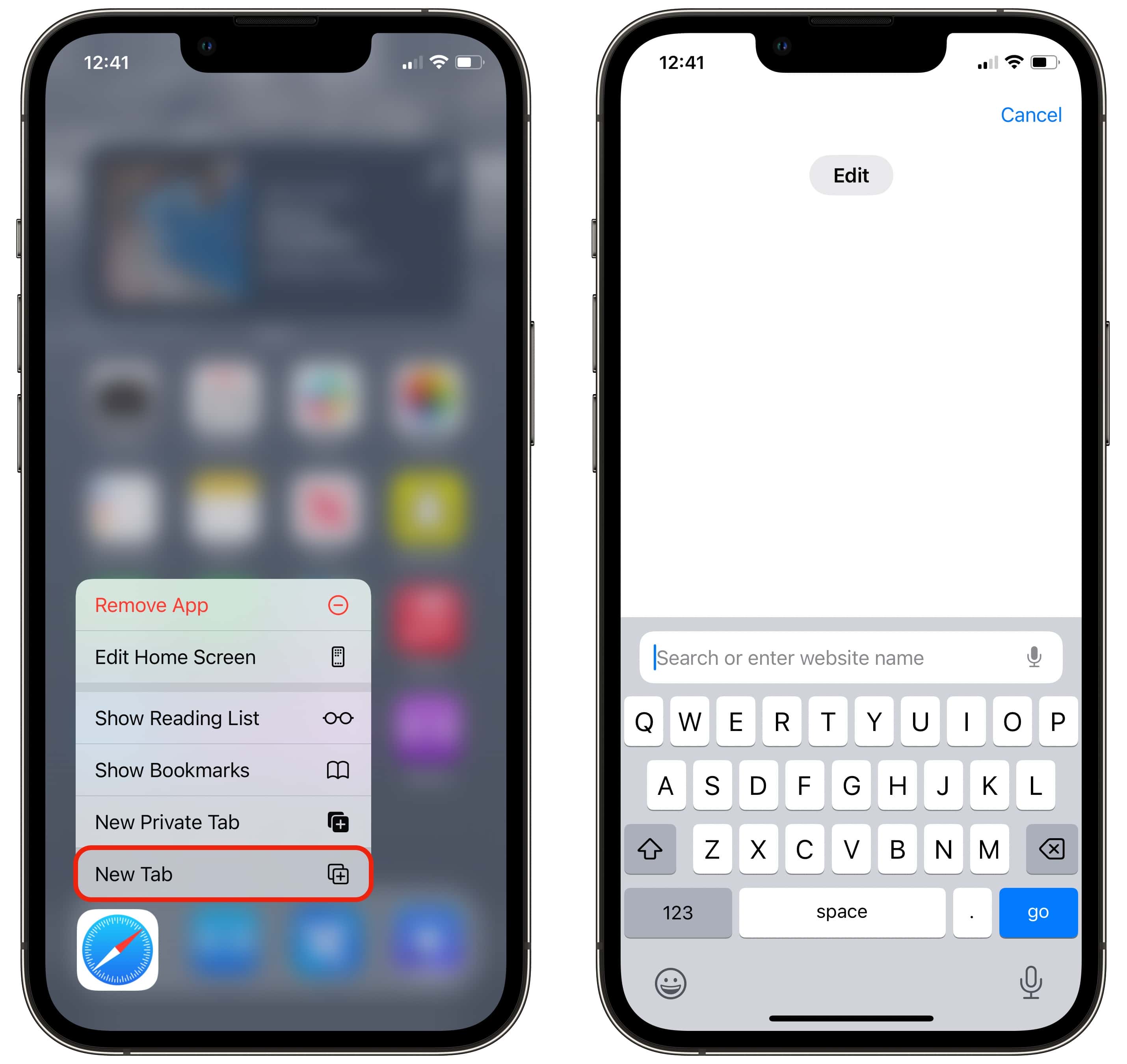[ad_1]
LiDAR y vSLAM son dos de los métodos de navegación más populares que se utilizan en la actualidad. Las mejores aspiradoras robotizadas. Trabajando en conjunto con diferentes sensores, ayuda El robot aspirador encuentra su camino alrededor de tu casa. Comienzan creando un mapa inicial del espacio y luego ayudan a navegar durante las limpiezas posteriores. Una buena navegación garantiza que su robot limpie todo el suelo, sin perder ningún punto, de manera eficiente.
LiDAR, o Light Detección y Rango, utiliza pulsos de luz enviados desde un disco central elevado para crear un mapa detallado del espacio. Este es probablemente el método de navegación más común para los robovacs más nuevos y es extremadamente preciso y rápido. vSLAM (ubicación y mapeo visual simultáneo) se basa en la información visual de la cámara para comprender el espacio. Suele ser más lento y menos eficiente que LiDAR.
También existen otras técnicas de mapeo disponibles, aunque LiDAR y vSLAM son las más comunes. Algunos robots combinarán múltiples técnicas de mapeo; Los robots LiDAR normalmente seguirán teniendo una cámara junto a su dial de navegación.
Esta es la breve explicación. Ahora profundicemos en cómo se comparan exactamente LiDAR y vSLAM…
¿Qué es lidar?
LiDAR se utiliza en la mayoría de los robots aspiradores avanzados. Este método utiliza un láser para medir distancias y crear una imagen detallada y precisa de un área, y se utiliza para mapeo preliminar y navegación general. Así es como funciona:
- Se envía una serie de rayos de luz desde un disco elevado ubicado en el medio de la superficie superior del robot.
- Se utiliza un sensor ToF (tiempo de vuelo) para medir cuánto tiempo tardan estos rayos en rebotar.
- Esta información se utiliza para saber qué tan lejos están los objetos en el área.
- Todos los datos se recopilan y utilizan para crear un mapa de 360 grados de la habitación y todo lo que contiene.
Pros y contras del lidar
En términos de los métodos de navegación robovac más populares actualmente, LiDAR es el mejor el mas rapido y Más confiable. Se espera que las aspiradoras robóticas basadas en LiDAR naveguen en líneas ordenadas, asegurando que no pierdan ningún lugar y que tampoco choquen con frecuencia con sus muebles. En la mayoría de los casos, podrá ver una visualización de su robot recorriendo su casa en tiempo real a través de una aplicación complementaria.

LiDAR muestra algunas desventajas. Una es que este método se basa en un disco elevado, lo que hace que Robovac Más extenso De lo contrario sería. Cuanto menos profundo sea su robot, más espacio cubrirá en su casa; este disco de altura podría marcar la diferencia entre que el robot pueda limpiar debajo del sofá, por ejemplo.
Al momento de escribir este artículo, Roborock está a punto de lanzar un robot. Tiene un disco que puede subir y bajar.; Pero aparte de eso, no hemos visto ninguna innovación para abordar este problema.
También hay un par de Limitaciones en cómo se entienden las cosas.. LiDAR trata todos los obstáculos como si fueran algo sólido, por lo que no intentará pasar una cortina de tela para limpiar debajo de la cama o el sofá, por ejemplo. Este problema se puede resolver quitando las “barreras” de tela antes de enviar el robot a limpiar. También se sabe que los espejos de suelo alteran los rayos de luz reflejados, provocando imprecisiones en los mapas. En general, es una excelente técnica de navegación.
¿Qué es Faslam?
vSLAM es menos común en los robots modernos, aunque una excepción notable es que todos los robots Roomba de iRobot lo utilizan. vSLAM utiliza información visual de la cámara integrada del robovac para ayudarlo a crear un mapa del espacio y comprender su ubicación y orientación dentro de él. A veces encontrará que vSLAM se denomina “mapeo basado en cámara”.
Como marca principal de Robovac Ecofax Explica: “vSLAM le da al robot aspirador la capacidad de navegar por una casa usando una cámara… para tomar fotografías de su entorno e identificar puntos específicos, como esquinas o bordes de muebles. Luego, el dispositivo usa estos puntos para triangular su imagen 3D. posición y crear un mapa de su casa.”
Pros y contras de vSLAM
Dado que vSLAM utiliza la cámara del robot, no es necesario que tenga un disco central elevado (requerido para la navegación LiDAR). Esto significa que el bot normalmente tiene un archivo perfil poco profundoPuede limpiar en áreas que podrían estar fuera del alcance de robots más altos.

Desafortunadamente, así es como les pasa a los profesionales cuando se trata de LiDAR y vSLAM. vSLAM utiliza mucha potencia computacional, lo que lo hace notable Desacelerar y Menos eficiente. Y ese parece ser el caso. Menos preciso – Los robots basados en vSLAM pueden tener la costumbre de iniciar rutas de limpieza ilógicas y chocar con objetos a medida que avanzan.
Los robots vSLAM pueden Luchar por encontrar su camino Sobre si la habitación no está bien iluminada. Muchos vienen con un faro LED para tratar de contrarrestar esto, pero es posible que aún desees encender las luces antes de enviar tu robovac a limpiar. Esto puede resultar molesto si desea limpiar su robovac mientras está afuera durante el día, en lugares que carecen de luz natural. Los robots basados en vSLAM también pueden tener dificultades para navegar en espacios que no tienen muchas características distintivas.
LiDAR o vSLAM: ¿cuál es mejor?
Para la gran mayoría de la gente, LiDAR resultará ser el sistema superior. La navegación LiDAR es más rápida y fiable, ya que el robot limpia lógicamente en línea recta. Tampoco es necesario que la habitación esté bien iluminada para funcionar de forma eficaz.
Navegar por vSLAM es más lento y menos eficiente. El robot puede tener dificultades para orientarse en espacios con poca iluminación o en habitaciones sin puntos de referencia claros, y la navegación también puede resultar compleja. La única ventaja de vSLAM sobre LiDAR es que no requiere un disco central alto, por lo que el robot puede tener un perfil más bajo, pudiendo llegar a lugares que un robot basado en LiDAR no puede.
[ad_2]
Source Article Link